
Die Auftragsbearbeitung speziell für den Wein- und Getränkehandel.
PCDrinkSoft berücksichtigt im speziellen die besonderen Umstände der Abrechnung/Lagerführung mit Gebinde und Retouren im Getränke- und Weinhandel. PCDrinkSoft erstellt Kassabelege (Quittungen), Rechnungen, Lieferscheine, Lieferschein-Rechnungen (für Barzahlung bei Lieferung) mit Gebinde-Abrechnung. PCDrinkSoft führt ein Lagerbestand mit Bestellwesen. Die Buchhaltungsschnittstelle exportiert die Bewegungen einzeln oder kondensiert in die Finanzbuchhaltung.
Fakturierung, Gebindeabrechnung, Lagerbuchhaltung, Weinhandelskontrolle- (WHK) und eidg. Alkoholverwaltung (EAV) – Abrechnungen, Aktionen, asynchrone Preislisten, Kassaprogramm sowie viele weitere Funktionen und Hilfsmittel machen PCDrinkSoft zur idealen Auftragsbearbeitung für den Getränkehandel.
Hier eine kurze Beschreibung der wichtigsten Funktionen:

PCDrinkSoft erstellt für Lagerausgänge (‚Bestellungen‘) Rechnungen, Lieferschein-Rechnungen (provisorische Rechnung mit Gebindeabrechnung, welche vom Chauffeur vervollständigt wird), Lieferscheine und Kassabons. Beim Einfügen der Artikel in eine Bestellung wird die Gebindeabrechnung automatisch mitgeführt.
Jeder Lagerausgang wird automatisch im Lager abgebucht, zu jeder Rechnung können auch die Zahlungen erfasst werden. Lieferungen mit Lieferschein (ohne Rechnung) werden auf Knopfdruck periodisch zu Sammelrechnungen zusammengefasst.
Für die Lagerbuchhaltung müssen auch die Lagereingänge erfasst werden – in PCDrinkSoft können Lagereingänge terminiert und als Bestellung an den Lieferanten gedruckt werden. Sobald die Lieferantenbestellung als eingegangen datiert wird, ist die Ware am Lager verfügbar.
Unter „Stammdaten“ sind alle verknüpften Daten vorerfasst, damit Sie keine Zeit verschwenden müssen – so wird z.B. jedem Wein ein Wein-Konto der Weinhandelskontrolle zugeteilt, und die Bestandeskontrolle für die WHK, mitsamt allen gewünschten Details, ist jederzeit verfügbar.
Die integrierte Fibu-Schnittstelle exportiert Zahlungen für Lieferanten- und Kundenrechnungen in Ihre Buchhaltung.
PCDrinkSoft kann auf mehreren Arbeitsplätzen gleichzeitig eingesetzt werden. Alle Benutzer greifen auf dieselben Lagerbestände zu, Veränderungen sind überall sofort ersichtlich.
Das Hauptmenu wird (ausser beim Kassa-Terminal) beim Starten der Anwendung eingeblendet. Die Schaltflächen öffnen entsprechende Untermenus.
Der Kassa-Terminal zeigt beim Starten gleich die „Bestellung erfassen“-Maske, hier können Quittungen oder Kassabons für Laufkunden und gespeicherte Kunden erstellt werden.
Lagerausgänge
In „Lagerausgänge“ sehen Sie folgendes Menu:
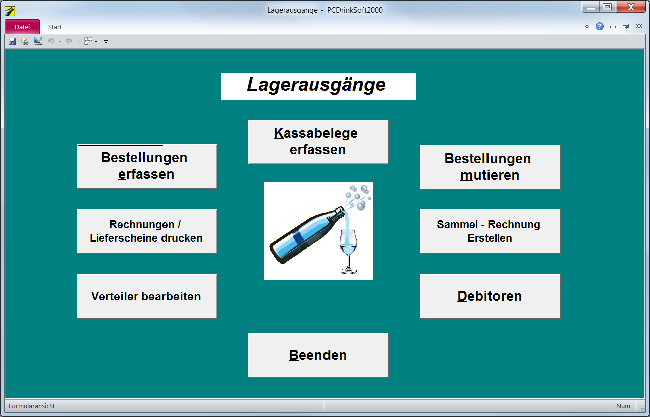
Bestellungen erfassen / mutieren:
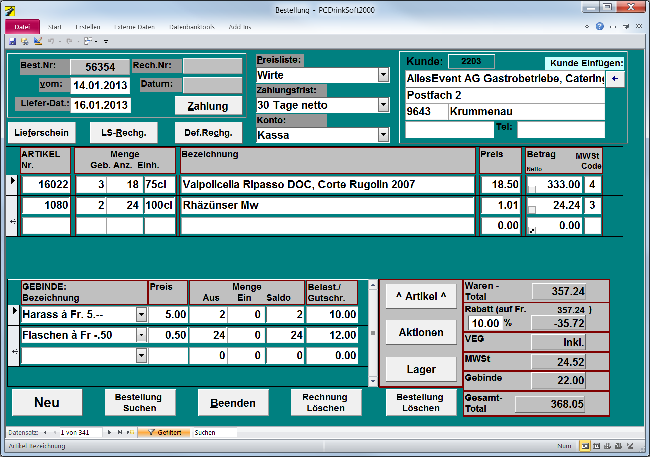
Hier wird die Kunden-Bestellung und Zahlungen erfasst und Lieferschein / Rechnung gedruckt.
Doppelklick-Funktionen führen direkt zu den Hintergrunddaten – z.B. öffnet ein Doppelklick auf eine Zahlungsfrist die Liste der Zahlungsfristen zum Ergänzen/Bearbeiten, ein Doppelklick auf eine Artikel-Nr öffnet die Artikel Detailmaske beim gewählten Artikel usw. usf.
Rechnungen / Lieferscheine drucken
Aus der „Bestellung erfassen / mutieren „-Maske kann sofort nach dem Erfassen der Bestellung entweder ein Lieferschein, eine Lieferschein-Rechnung oder eine definitive Rechnung erstellt werden. Mit der Schaltfläche „Rechnungen / Lieferscheine drucken“ wird für alle Bestellungen ohne Lieferdatum die Lieferschein-Rechnung angezeigt. Beim definitiven Ausdruck werden diese Bestellungen mit dem Lieferdatum versehen.
Lieferschein: Es wird ein Lieferschein ohne Rechnung gedruckt. Die Lieferung wird über „Sammelrechnung erstellen“ (s.unten) verrechnet, z.B. als Monatsrechnung. Nicht verrechnete Lieferscheine werden in der Sammelrechnung zusammengefasst.
Lieferschein-Rechnung: Eine provisorische Rechnung wird erstellt. Die Rechnung bietet Platz für das Eintragen von Gebinde-Retouren durch den Chauffeur. Der Chauffeur kann somit vor Ort die definitive Rechnung fertigstellen und bar einkassieren – oder die ausgefüllte provisorische Rechnung zur Fertigstellung in die Zentrale zurückbringen.
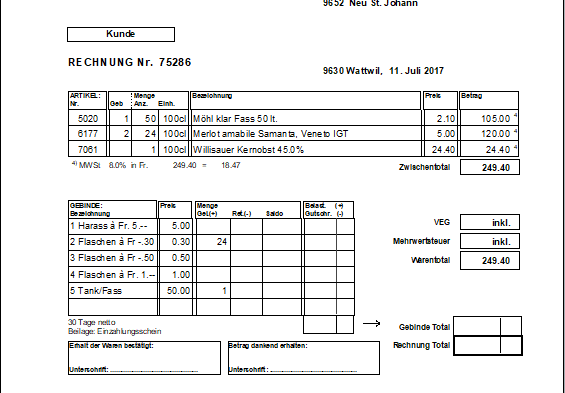
Definitive Rechnung: Die Rechnung wird mit der vollständigen Gebindeabrechnung und Rechnungsbetrag gedruckt.
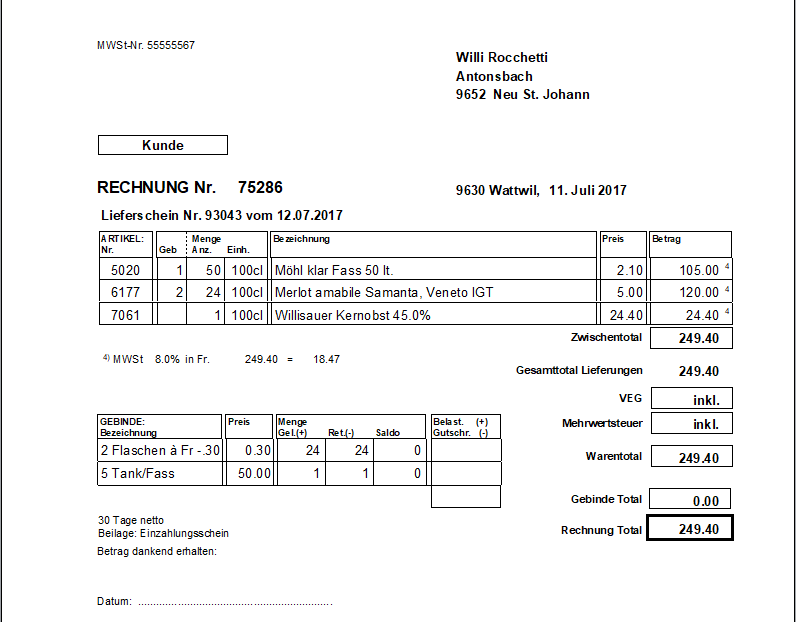
Debitoren
Unter „Debitoren“ finden Sie die Rechnungsübersicht, Einzahlungsübersicht und das Mahnwesen.
Rechnungsübersicht
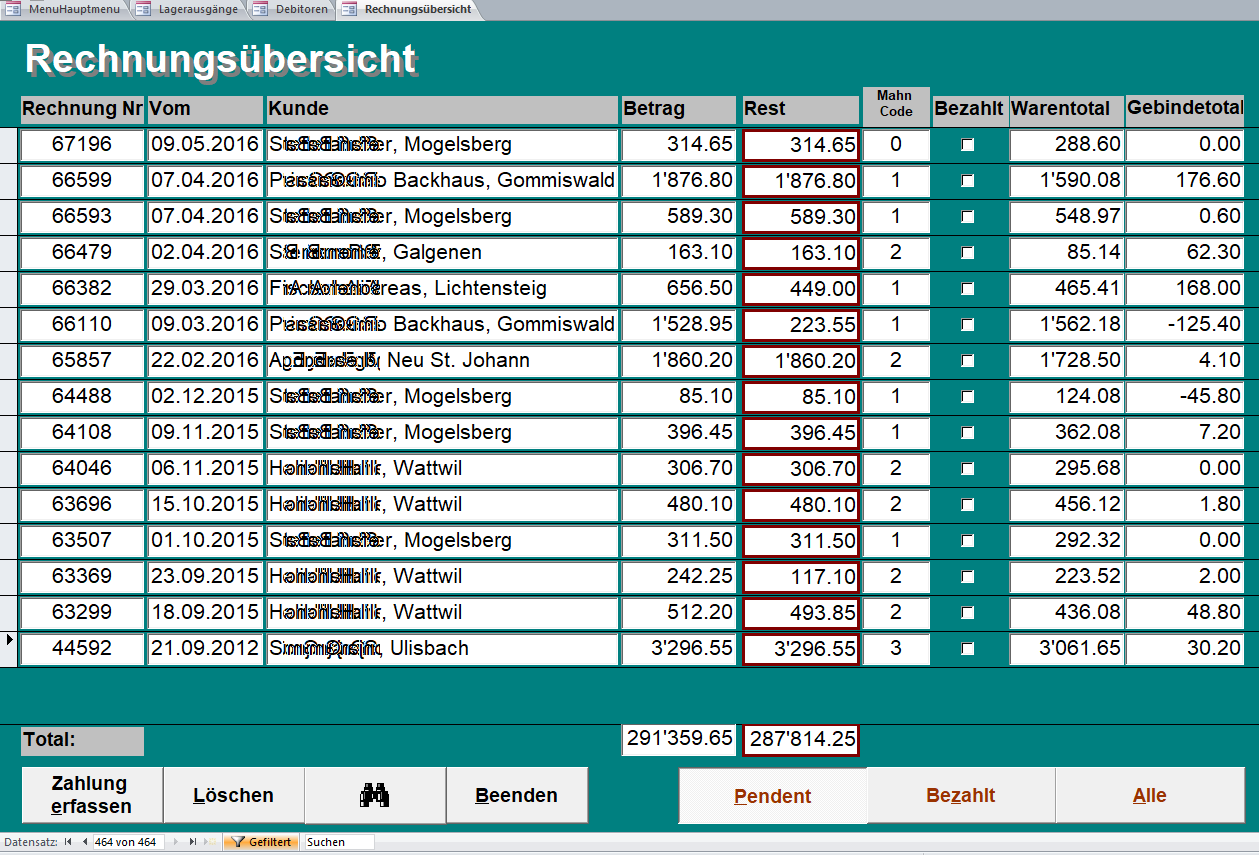
Einzahlungen von Kunden können in der Rechnungsübersicht oder direkt im Bestellformular erfasst werden. Auf Knopfdruck lässt sich die Rechnungsübersicht filtern, um nur pendente, bezahlte oder alle Rechnungen anzuzeigen.
Einzahlungsübersicht
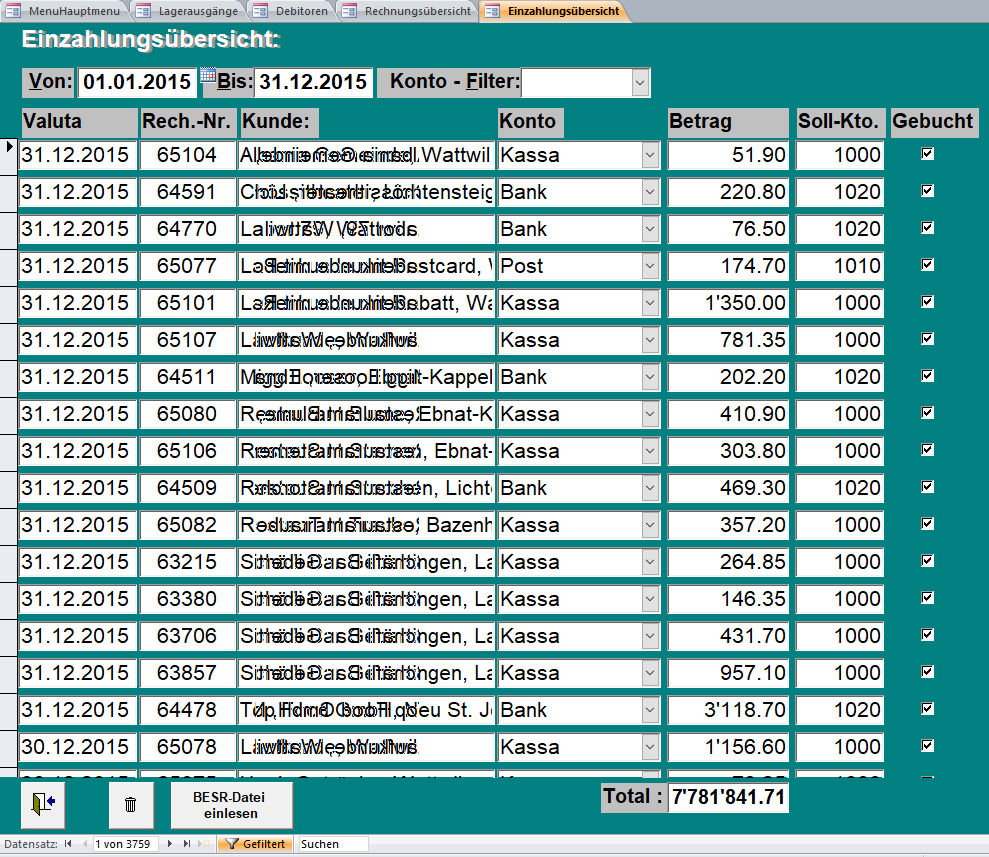
Mit dem Zusatzmodul Elektronischer Zahlungsverkehr werden zu jeder Rechnung gleich die Einzahlungsscheine mit Kodierzeile gedruckt .
Über „BESR-Datei einlesen“ können Dateien mit Zahlungen für Einzahlungsscheine mit Kodierzeile eingelesen werden. Das Einlesen von Zahlungen im neuen Dateiformat „camt.053“ ist bereits möglich.
Mahnwesen
Beim Öffnen der Mahnliste werden alle Kunden mit verfallenen Rechnungen angezeigt.
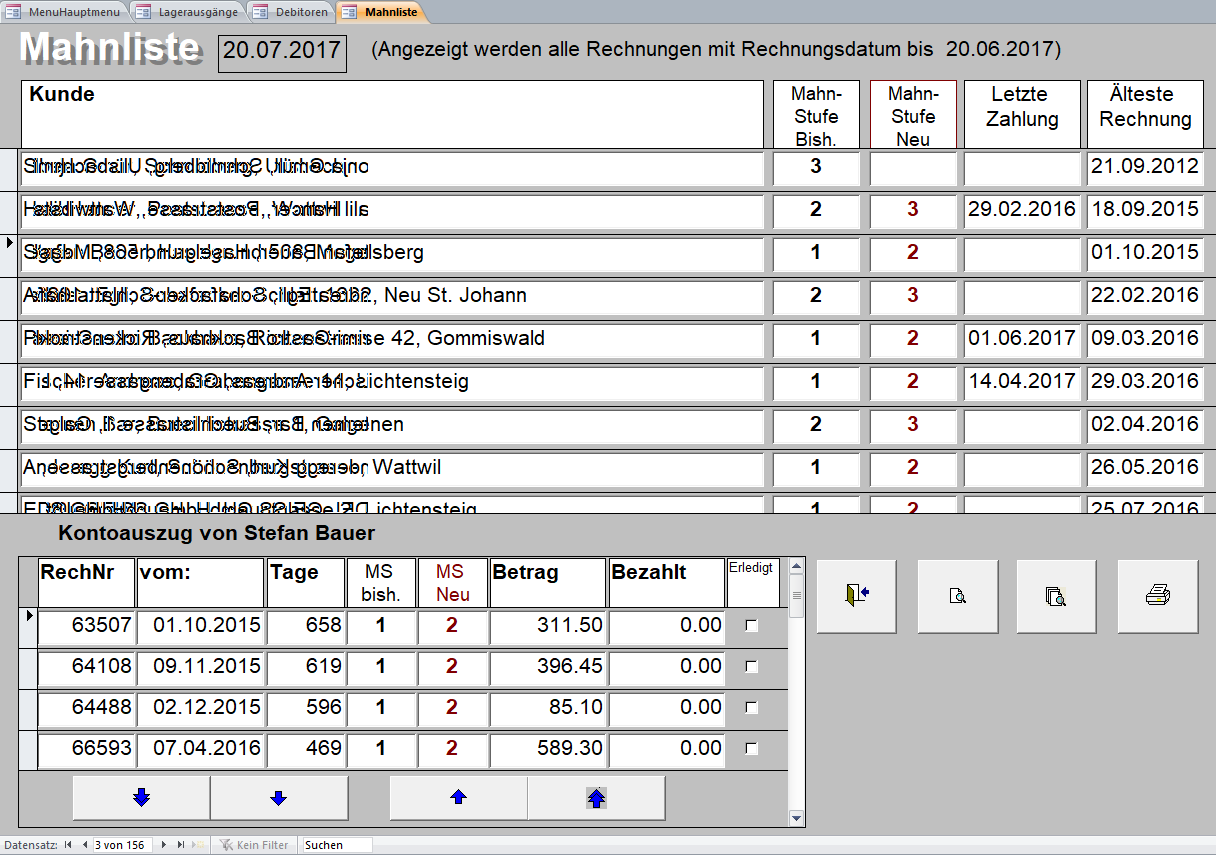
PCDrinkSoft verwendet kumulative Mahnstufen – ist z.B. noch ein Kontoauszug offen, wird eine neulich verfallene Rechnung gleich zur 1. Mahnung vorgeschlagen, usw. – schlechte Zahler werden früher gemahnt.
3 Mahnstufen sind vorgesehen: Kontoauszug, Mahnung, letzte Mahnung mit Betreibungsandrohung.
Die von PCDrinkSoft vorgeschlagene Mahnstufe lässt sich individuell pro Rechnung und Kunde manuell anpassen. Es können sowohl alle als auch einzelne Mahnungen gedruckt werden, beim definitiven Druck wird die neue Mahnstufe für die entsprechenden Rechnungen gespeichert.
Artikel suchen / einfügen:
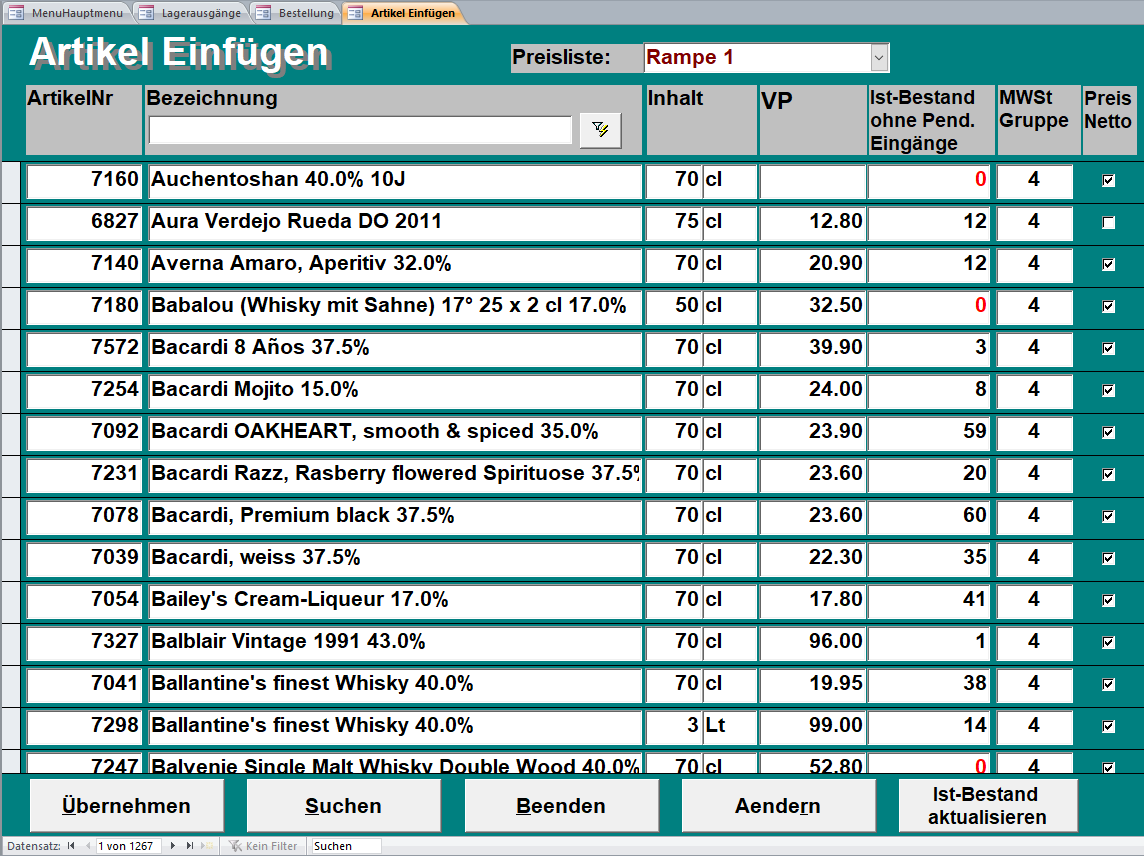 Die schnellste Art, ein Artikel in eine Bestellung einzufügen ist die Eingabe der Artikel-Nr. Falls diese nicht bekannt ist, bietet die „Artikel Einfügen“-Maske mit ausgeklügelten Suchfunktionen Hilfe. Ein Doppelklick auf eine Artikel-Nr führt direkt zu den Artikel-Details.
Die schnellste Art, ein Artikel in eine Bestellung einzufügen ist die Eingabe der Artikel-Nr. Falls diese nicht bekannt ist, bietet die „Artikel Einfügen“-Maske mit ausgeklügelten Suchfunktionen Hilfe. Ein Doppelklick auf eine Artikel-Nr führt direkt zu den Artikel-Details.
Artikel-Details:
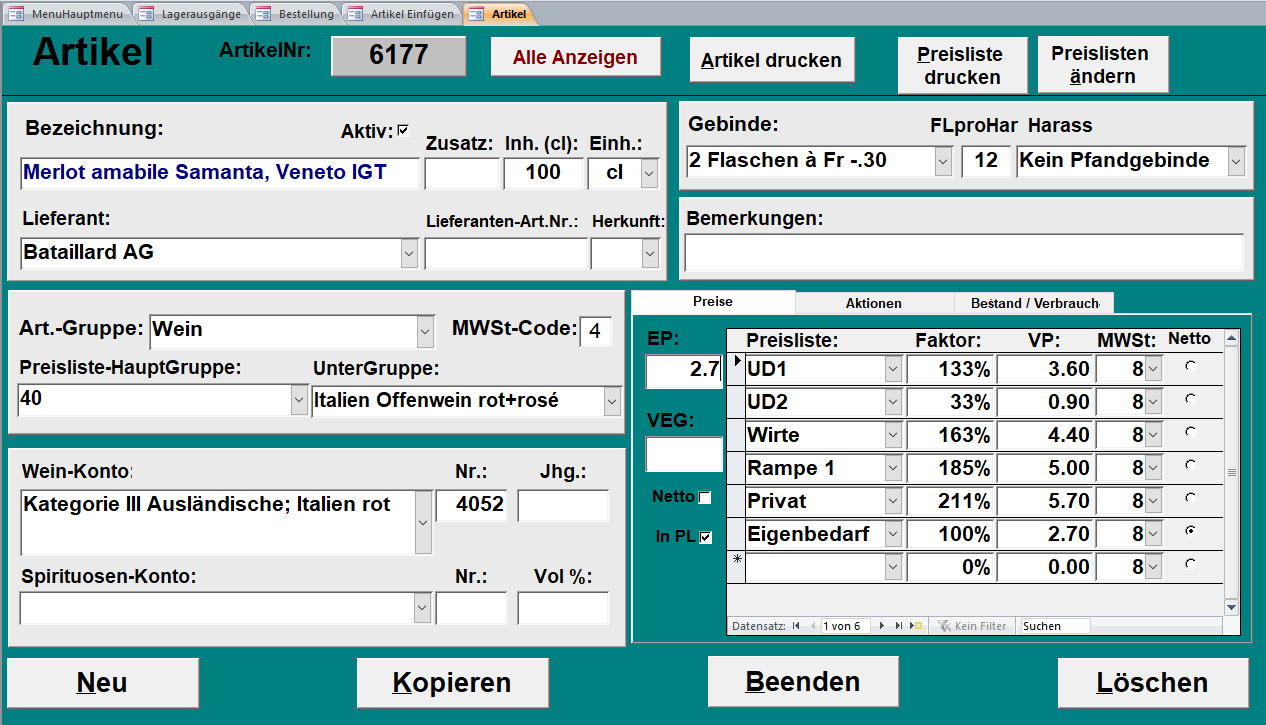
Es können beliebige Preislisten geführt werden. Jeder Kunde hat eine zugeteilte Standard-Preisliste, die aber in der Bestellung nachträglich geändert werden kann.
Preisänderungen können vorbereitet und Preislisten gedruckt werden, ohne die aktuellen Preise zu ändern.
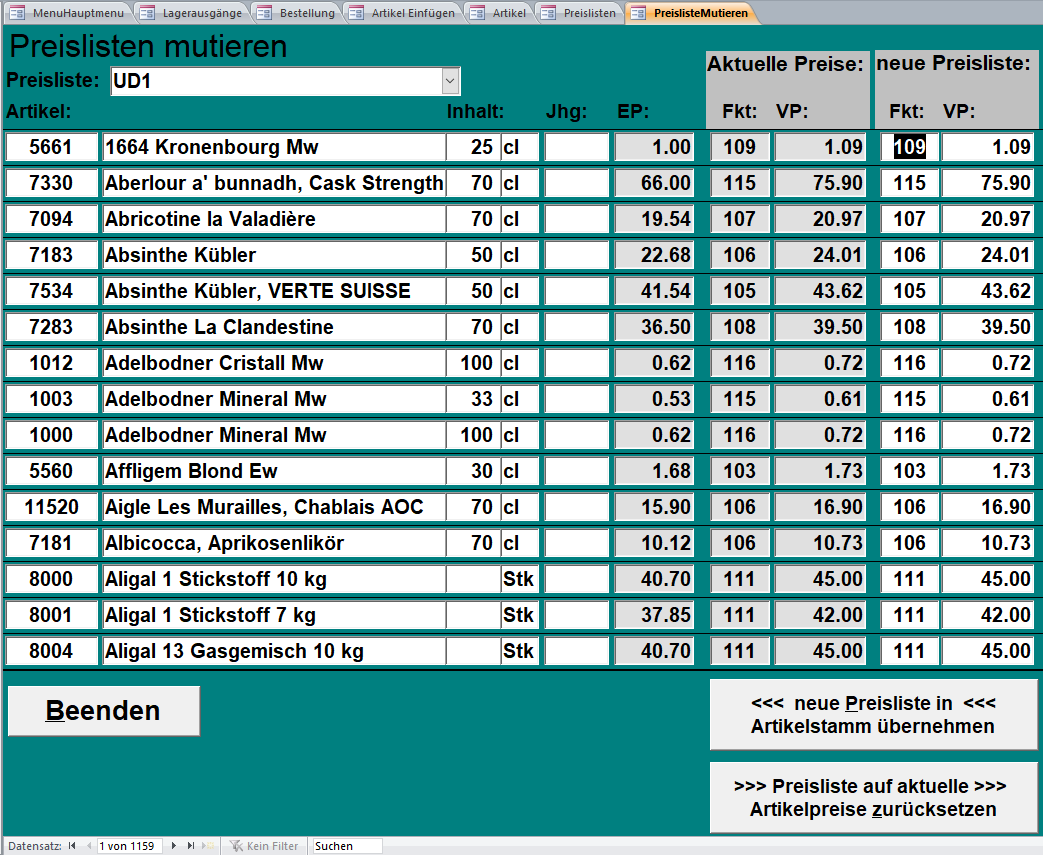
Jede Preisliste kann auch in einem druckbaren Format dargestellt werden:
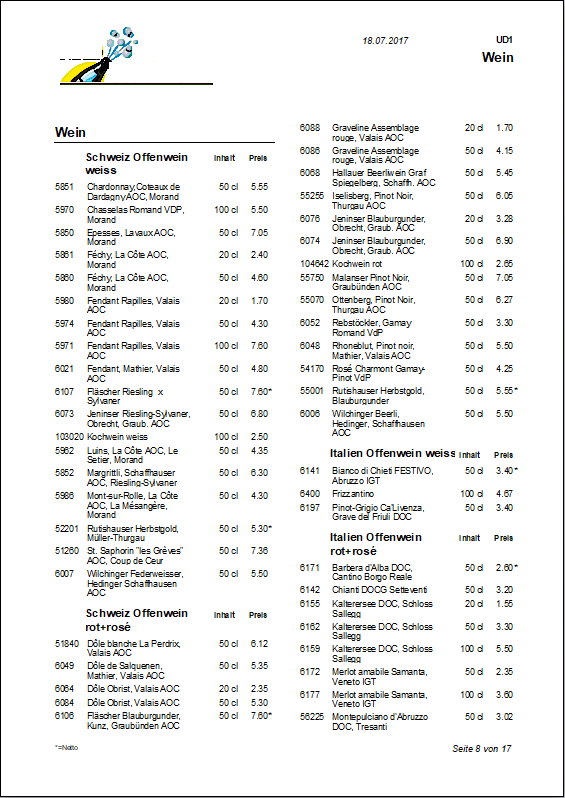
Kunden
Das Formular „Kunden“ wird mit der gleichnamigen Schaltfläche im Menu „Stammdaten“ geöffnet – oder mit einem Doppelklick auf ein Kunden-Namen in der „Bestellung erfassen / mutieren“ oder „Kunde Suchen“ Maske. Hier können, abgesehen von Adresse und Kontaktdaten, die Preisliste festgelegt werden, welche für diesen Kunden benutzt werden soll. Die hier gespeicherten Rabatte, Zahlungsfristen („Termin“) und Zahlungsverkehrskonto („Konto“) werden bei einer Bestellung des Kunden vorgeschlagen, können aber in der Bestellung geändert werden.
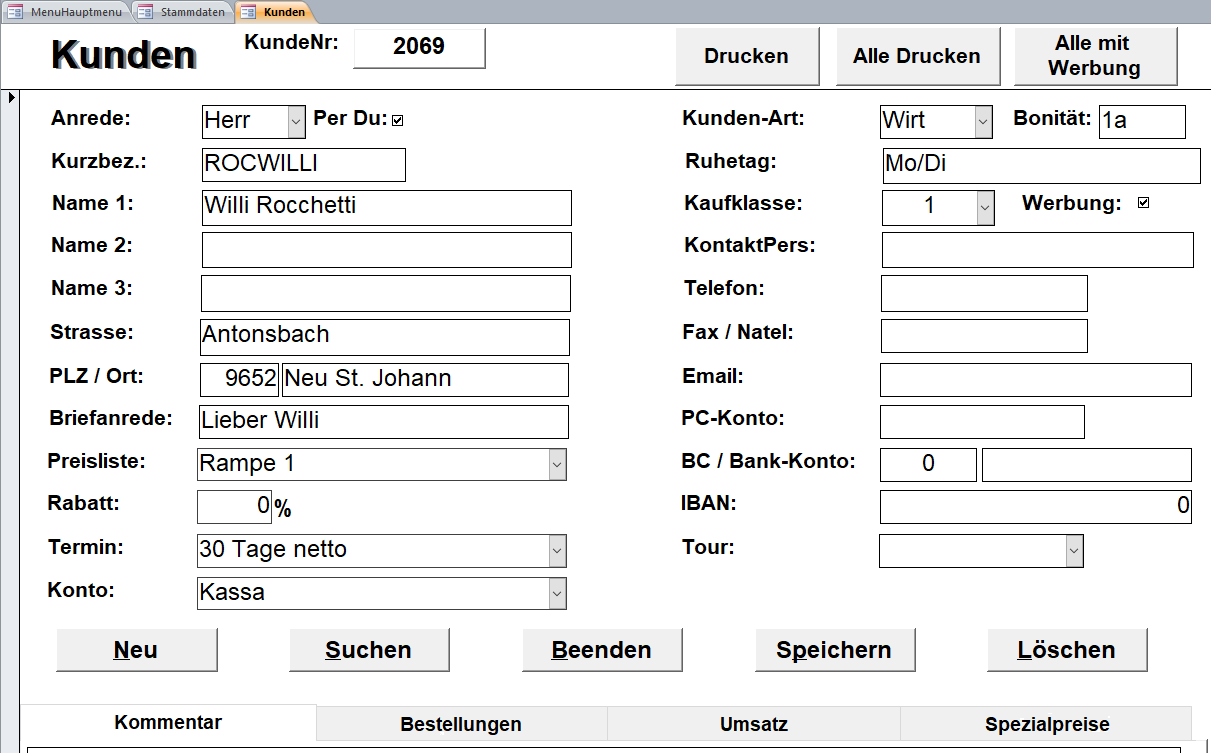
Im unteren Bereich des Formulars befindet sich ein Unterformular mit 4 Registern.
Im Register „Kommentar“ können interne Informationen über den Kunden gespeichert werden.
Im Register „Bestellungen“ werden alle gespeicherten Bestellungen des Kunden aufgelistet.
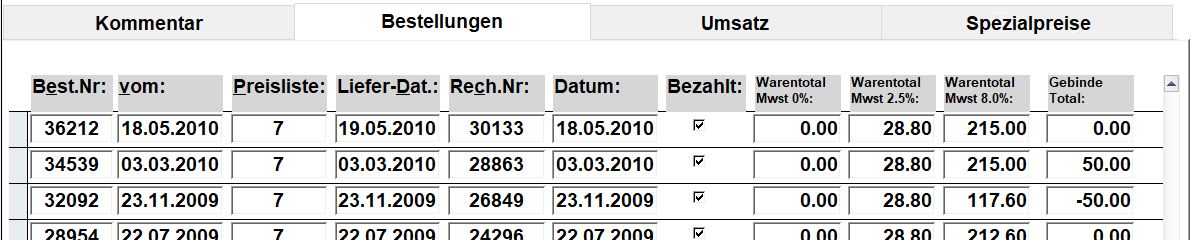
Ein Doppelklick auf die Bestell-Nr öffnet die Bestellung in der „Bestellung erfassen / mutieren“ – Maske.
Im Register „Umsatz“ sehen Sie den Umsatz des Kunden im aktuellen Jahr, im Vorjahr und im letzten Quartal sowie eine Zusammenfassung aller jemals durch den Kunden bestellten Artikel:
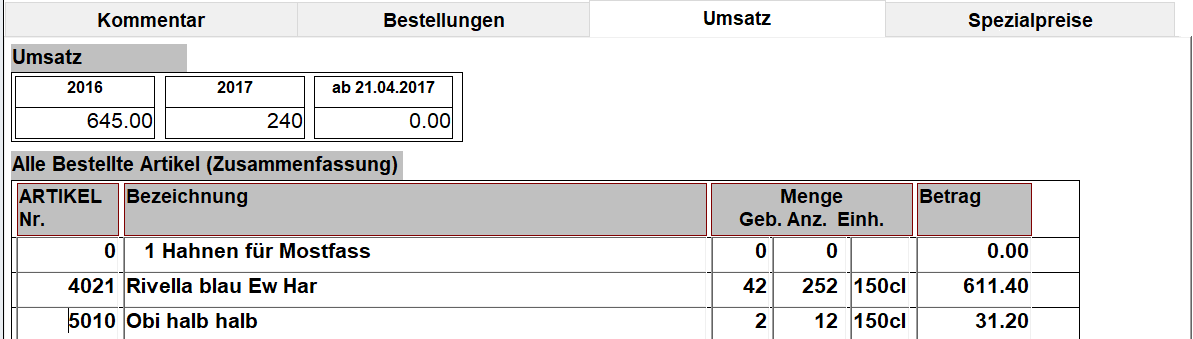
Im Register „Spezialpreise“ können für den Kunden für einzelne Artikel spezielle Preise gespeichert werden.
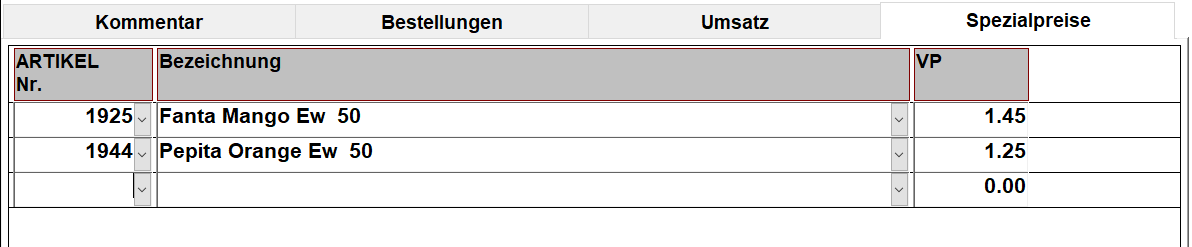
Aktionen
Aktionspreise können für einen bestimmten Zeitraum für beliebige Artikel erfasst werden. Bei Bestellungen aus diesem Zeitraum wird beim Einfügen dieser Artikel automatisch der Aktionspreis eingesetzt. Der Aktionstext wird im unteren Bereich jedes Lieferscheins und jeder Rechnung gedruckt.
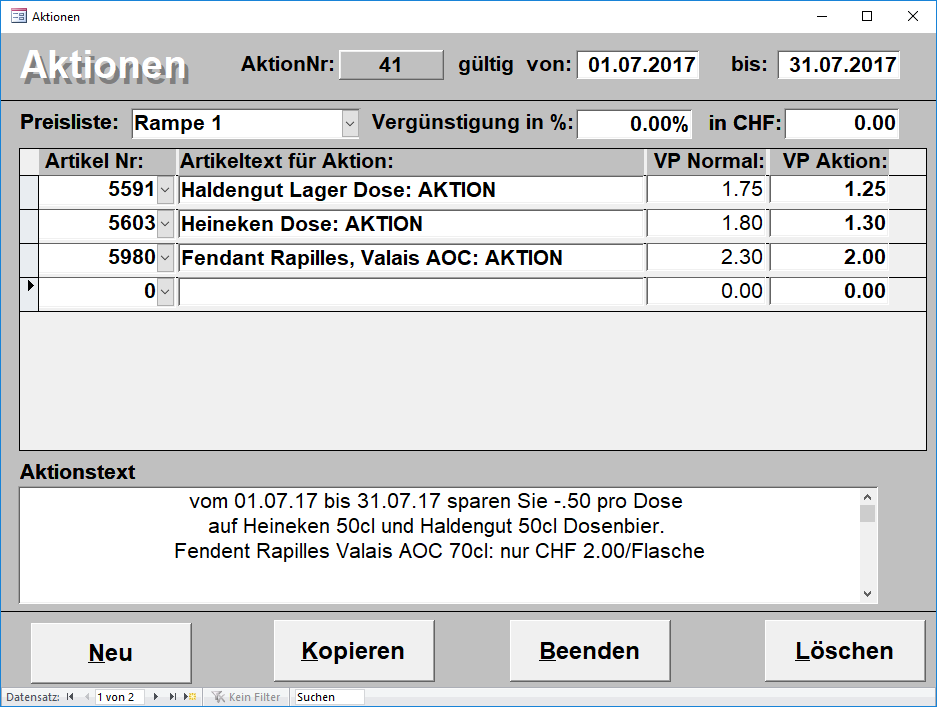
Der Aktionspreis kann für jeden Artikel separat eingegeben werden, bei Eingabe einer Vergünstigung in % oder CHF wird für alle aufgelisteten Artikel der Aktionspreis automatisch berechnet.
Abgelaufene Aktionen werden beim Starten von PCDrinkSoft gemeldet:
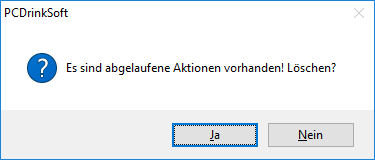
Lagereingänge
Lagereingänge werden wie Kunden-Bestellungen erfasst – als Bestellung an den Lieferanten:
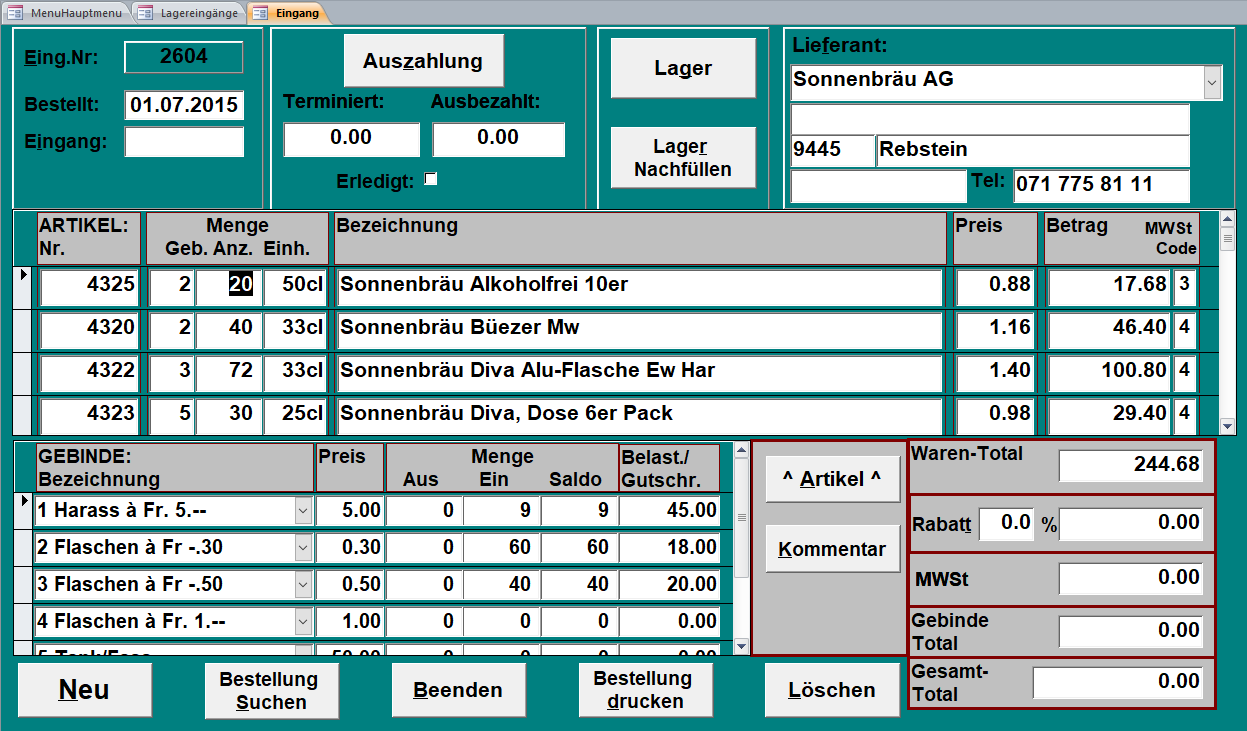
Mit der „Lager auffüllen“-Funktion wird automatisch das Lagermanko (gemäss max./min. Bestand) in die Bestellung eingefügt.
Auszahlungen an den Lieferanten können hier erfasst und terminiert werden. Terminierte Auszahlungen werden beim Starten von PCDrinkSoft gemeldet:
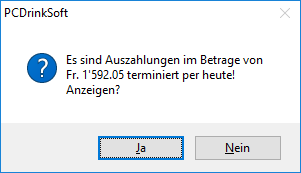
Lagerübersicht
Der aktuelle Lagerbestand kann jederzeit über die Abfrage „Lagerbestand“ eingesehen werden:
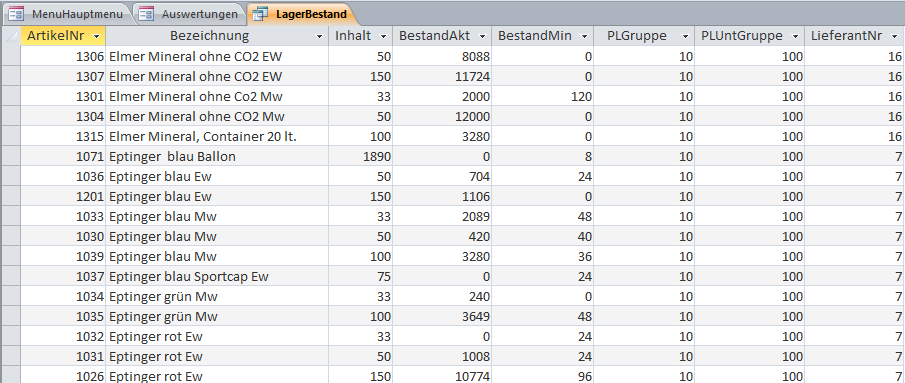
Auswertungen
Unter „Auswertungen“ sind diverse Funktionen und Hilfsmittel verfügbar:
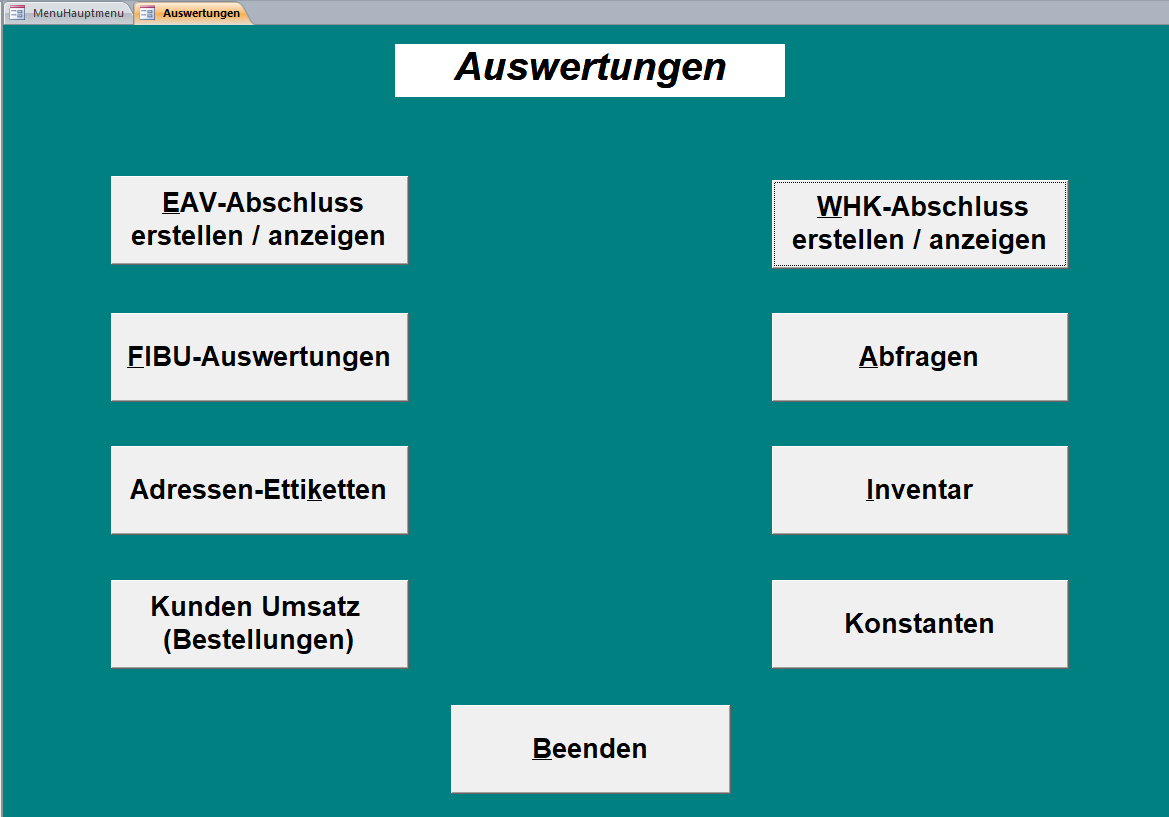
WHK-Abschluss:
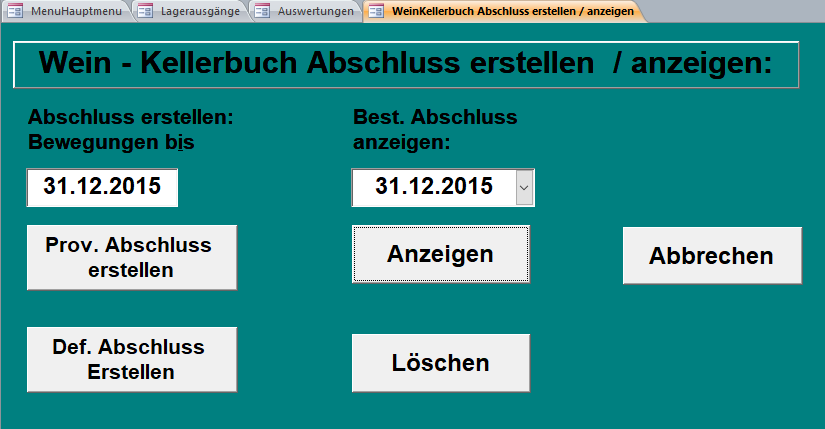
Jeder Abschluss wird mitsamt allen Details gespeichert, nachträgliche Änderungen an Artikel (z.B. Bezeichnung oder Inhalt) haben keinen Einfluss auf einen bereits erstellten Abschluss. Einmal erstellt, kann ein Abschluss jederzeit wieder angezeigt werden.
Für jeden Abschluss sind detaillierte Auswertungen verfügbar:
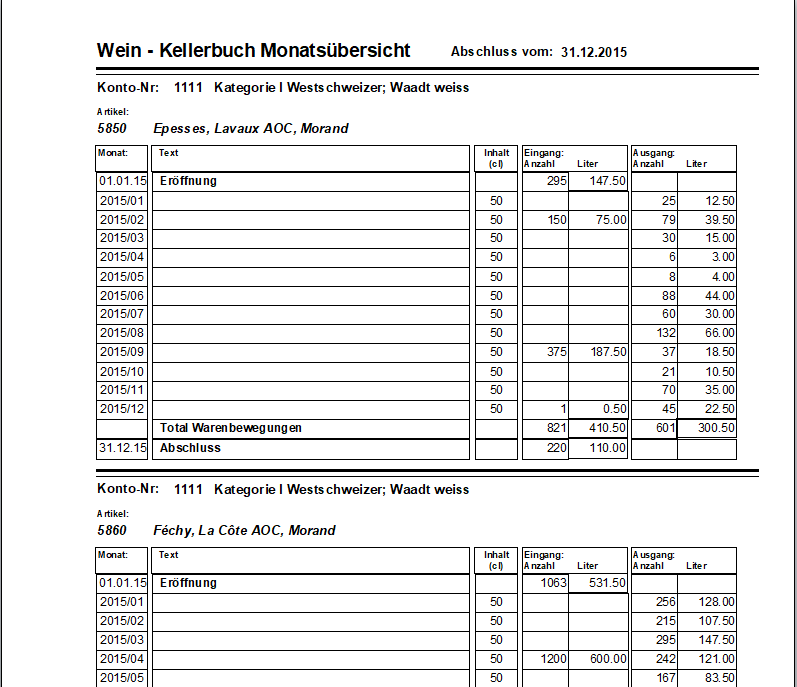
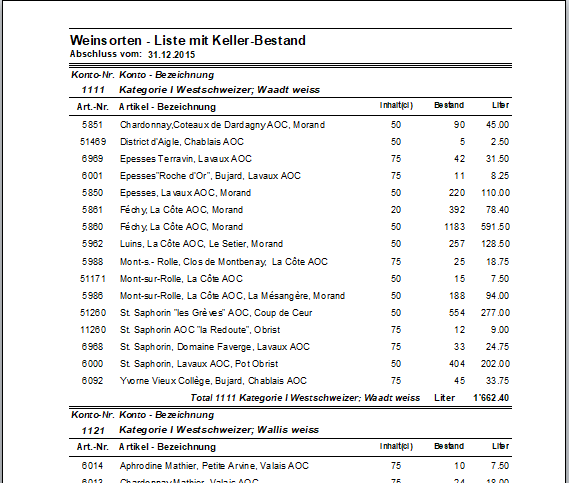
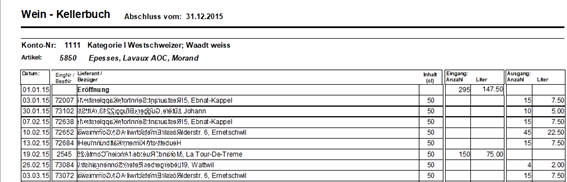
EAV-Abschluss
Abschlüsse für die EAV (Eidg. Alkoholverwaltung) können analog der Weinhandelskontrolle jederzeit erstellt und gedruckt werden.
FIBU-Auswertungen:
Das Fibu Export-Modul ist als Zusatzmodul zur PCDrinkSoft Standardsoftware erhätlich.
Beim Verbuchen werden Ein- und Auszahlungen auf die Artikel-Gruppen in der Bestellung zusammengefasst und gemäss den Kontierungen in den Artikel-Gruppen verbucht.

Zur Zeit ist der Export von Ein- und Auszahlungen nach Abacus oder Sage/Sesam-Buchhaltungen möglich für MWSt-Abrechnung nach vereinnahmten Entgelt.
Es wird ein detailliertes Buchungsprotokoll erstellt:
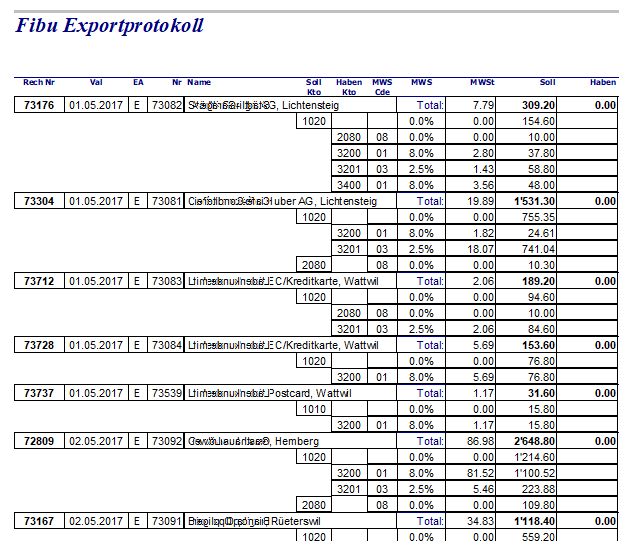
Inventar:
Um die Inventaraufnahme zu erleichtern dient die Abfrage „Inventaraufnahme“ (s. „Abfragen“, unten): Der berechnete Lagerbestand per Stichtag wird angezeigt in einer druckbaren Liste, mit Platz um den tatsächlichen, gezählten Lagerbestand einzutragen.
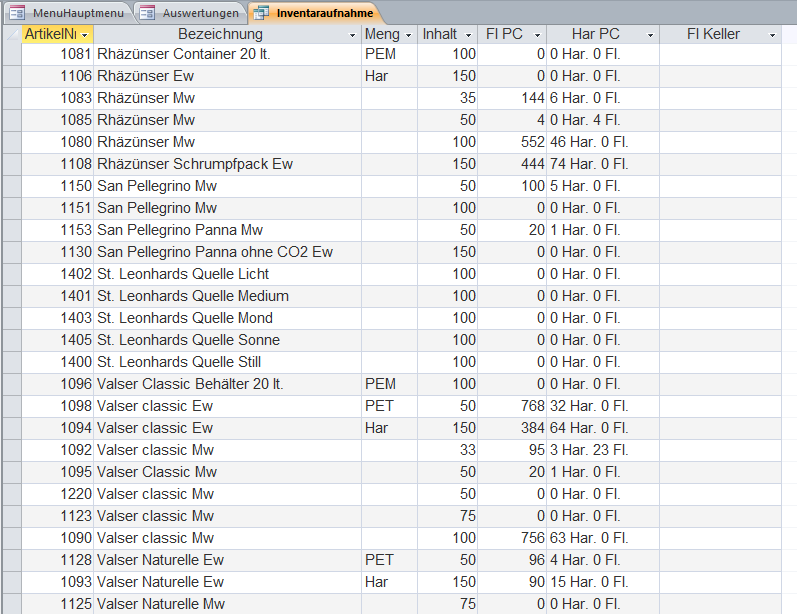
Anschliessend können über die Maske „Inventar“ die notwendigen Bestandeskorrekturen erstellt werden:
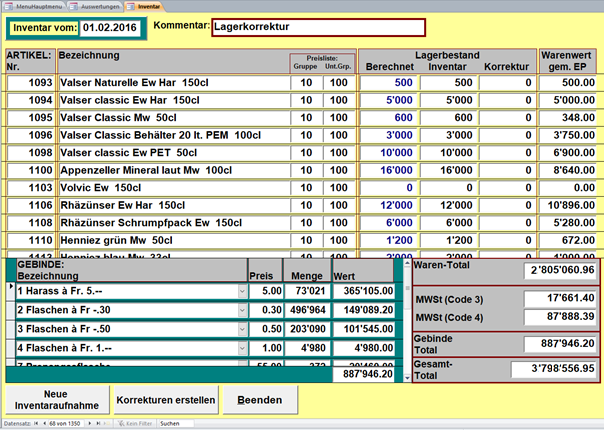
Für die Bestandeskorrektur geben Sie für die Artikel den tatsächlichen Bestand nach Inventar ein. PCDrinkSoft berechnet und erstellt die Korrekturbuchungen, damit der berechnete Bestand wieder übereinstimmt.
Kunden-Umsatz:
Zusätzlich zu den Umsatzzahlen welche im Kundenstammblatt ersichtlich sind, können die Umsätze nach Artikelgruppe für einzelne oder alle Kunden und Lieferanten ausgewertet werden.
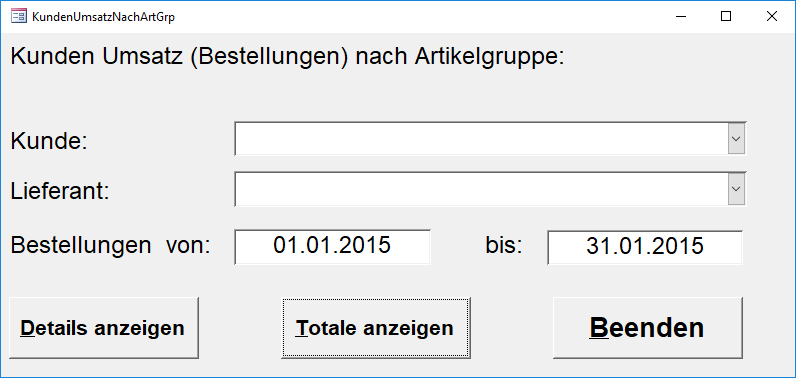
Abfragen
Zusätzliche Auswertungen sind unter „Abfragen/Berichte“ erhältlich.
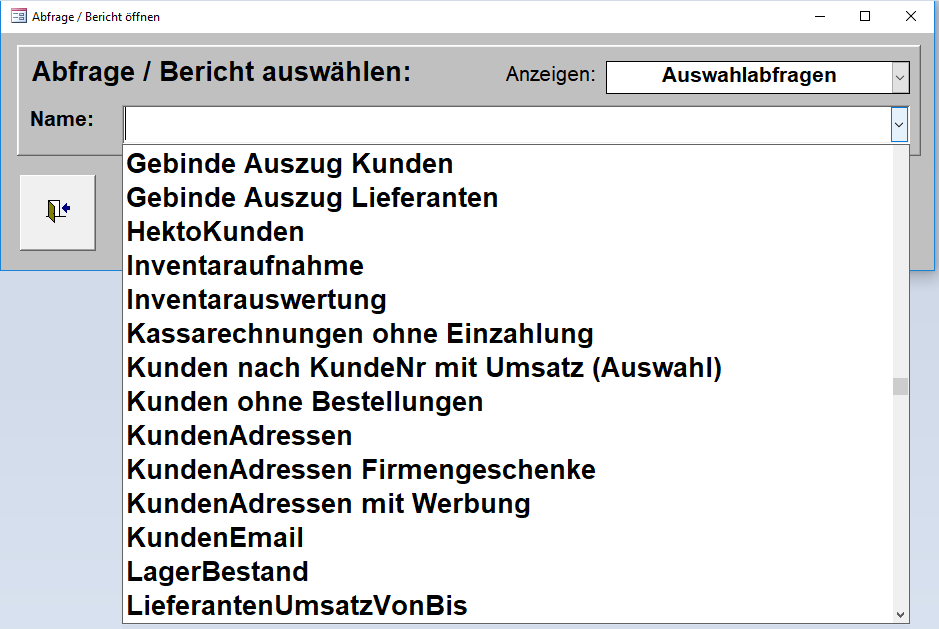
Falls zusätzliche Auswertungen nötig sind, können diese mit wenig Aufwand durch einen sachkundigen Mitarbeiter selbst oder durch ComServ Custom Software erstellt werden.
Versteckte Funktionen:
In PCDrinkSoft besitzt fast jede Auswahlliste eine Doppelklick-Funktion, mit welcher die Daten der zugrundeliegenden Tabelle bearbeitet werden können: z.B. öffnet ein Doppelklick auf „Art.-Gruppe“ im Artikel-Detail (s. oben) die Liste der Artikelgruppen:
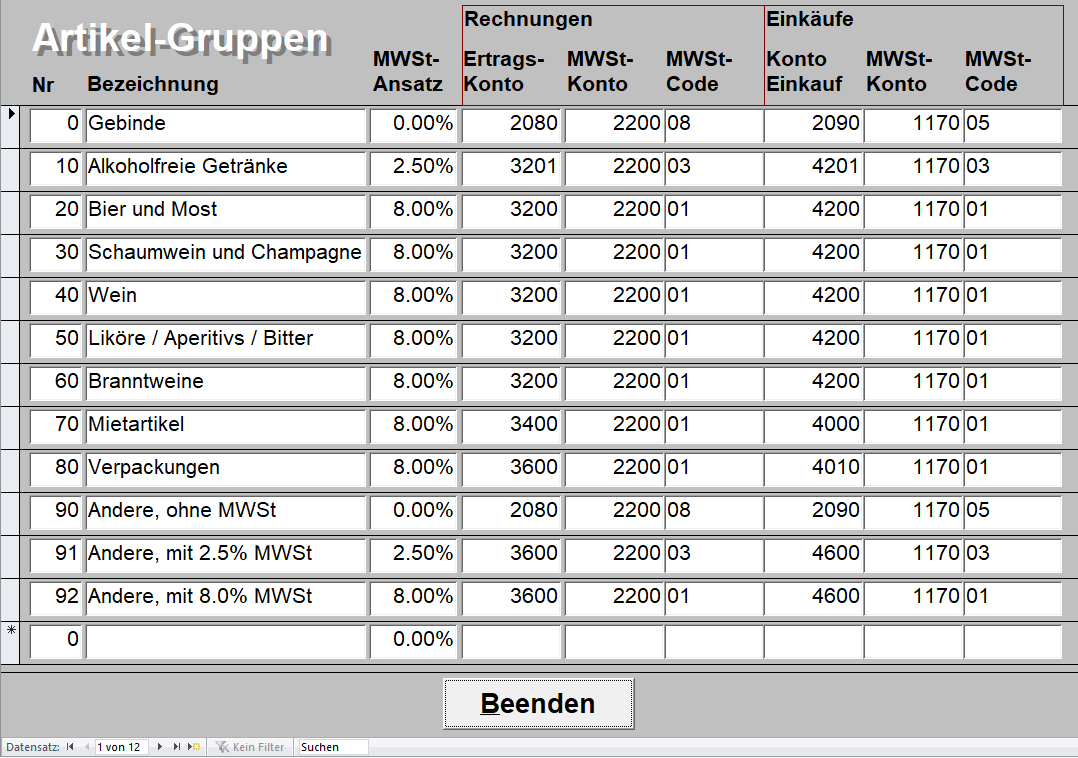
Ein Klick mit rechter Maustaste auf ein Feld öffnet ein Kontextmenu mit diversen Funktionen:
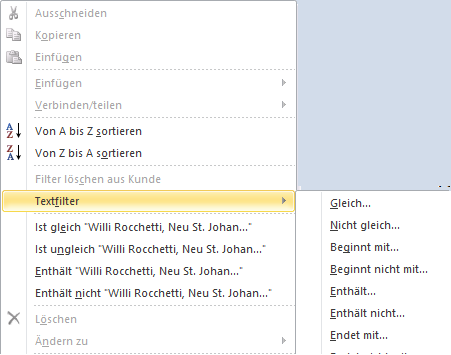
Das Kontextmenu ist in allen Masken verfügbar.
Systemvoraussetzungen:
- Betriebssystem: Windows ab Version 7
- Installierte Vollversion von Microsoft Access oder Access Runtime-Modul ab Version 2010
- Fibu-Export nach Sage/Sesam: die Buchhaltungssoftware und der Mandant müssen auf dem Rechner verfügbar sein, auf welchem der Export stattfindet. Nach Abacus: Export mit Schnittstellen-Datei, diese kann auf einem externen Datenträger (z.B. USB-Stick) gespeichert und zur Buchhaltung gebracht werden.
- Für Fernwartung: TeamViewer ab Version 12
